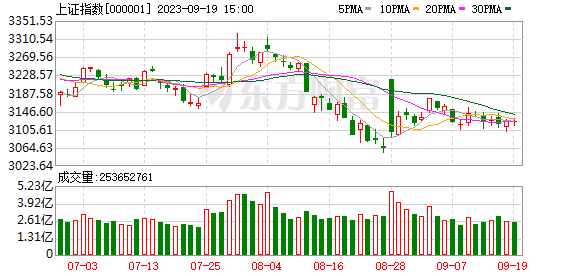我们经常在Excel过滤后直接将过滤后的数据复制到另一个位置,但是取消过滤后,发现刚刚复制的位置并不是你想要的位置。是不是很奇怪?不是BUG,只是你没有操作好。下面教大家如何正确筛选复制。
 Excel2013类别:Microsoft列大小:5.32M语言:简体中文
Excel2013类别:Microsoft列大小:5.32M语言:简体中文
评分:6下载地址先来演示一下错误的复制方法。我们以下表为例,先过滤,然后复制数据粘贴到第二行单元格中。

但是,删除过滤器后,数据不在指定位置。
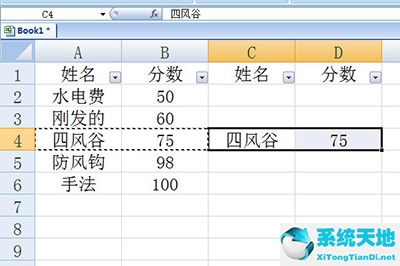
接下来说一下正确的操作方法,就是前面复制的步骤是一样的,只是粘贴的时候,不是用CTRL V粘贴,而是先选择要粘贴的位置。
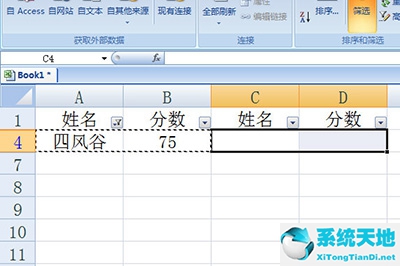
最后按CTRL R快捷键粘贴,最后取消过滤,数据就会出现在指定位置,非常简单。
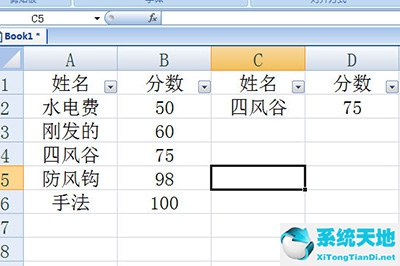
以上是Excel筛选和复制的小技巧。朋友们,你们学会了吗,这样在处理数据的时候就不会挖坑了?去试试吧!